~100日後に高校受験する娘~とのバトル #試験まであと13日

どーもー 【おNew!】です!
私には15歳の娘(Haruka:中学3年生)がいます。
そうです、受験生です。
今日から13日後、彼女は高校受験に臨みます。
受験に向けた数々のプレッシャーやストレスから繰り出される私への暴言や名言、またバトルの模様をつづって行きたいと思います。
試験まであと13日のバトル(暴言)

(勉強部屋から出てきた)

おーう!
お風呂入らないの?

だから。。。
入るって言ってんじゃん!!

いやいや。。。
「うん 入るよ!」でいいじゃん。。。

そんな女子っぽくないし!
そんな上品じゃないし!
っていうか、お母さんには「お風呂入るよ」って言うけど、お父さんには言わない!
だって。。。言いたくないー!!

ファッ!ファァァ~~~~~!!
今宵は『Harukaよ素直じゃないぜ(だと信じている)ベイベー』シリーズです。
何かにつけて、突っかかってきますよね(笑)
素直に言ってくれたらいいのになぁ~~~!
(といいつつ、素直に言ってくれたら それはそれで面白くないと思う自分もアリ。。)
今日もバトルはつづくよどこまでも!
昨日の勉強時間&残業時間
- Haruka(勉強時間):7時間
- おNew!(残業時間):0時間
明日は『試験まであと12日』!! 20時更新!
~100日後に高校受験する娘~とのバトル #試験まであと14日

どーもー 【おNew!】です!
私には15歳の娘(Haruka:中学3年生)がいます。
そうです、受験生です。
今日から14日後、彼女は高校受験に臨みます。
受験に向けた数々のプレッシャーやストレスから繰り出される私への暴言や名言、またバトルの模様をつづって行きたいと思います。
試験まであと14日のバトル(感謝のお言葉)

(土曜日に朝食を家族みんなで食べている時)
真空で鉄球と羽を同時に落としたら同じスピードで落ちたんだって!
ニュースでやってた!
。。。シーン(誰も反応なし)。。。

。。。誰に言ってんの?

ファッ!ファァァ~~~~~!!
(ありがとう!)
平日の朝は家族みんなの時間が合わず、一緒に朝食を食べることは中々無いので、せめて土日位は。。。と、食事は家族みんなで食べるようにしています。
そんなある日。。。
学業真っ盛りな子供達には、少しでも興味が沸いてもらえるネタかなと思い、笑顔で話してみたのですが。。。
だーれもリアクションなし!
そもそも、おっさんに興味ないから、ネタもまったく耳に入らなかった模様。。。
残念っ!!
でも、Harukaよ!助け舟のリアクションありがとよ!
~~~
あと試験まで2週間となりました。
Harukaは昨日、都立試験前最後のV模擬結果を塾よりもらってきたのですが、志望校の評価が「B」だったとのこと(前回はA)。。。
大変ショックを受け、「もぉ~~~最悪。。。」としょげ、部屋でシクシクと泣いておりました。。。
毎日頑張っている姿を見ているだけに。。。
なんとかしてあげたいですが、優しく見守りつつ応援してあげるのが、今自分に出来ることかなと。
あ。。。そして、暴言をひたすら受けてあげることかな。
あと2週間!
風邪などひかず、全力を尽くせますようにっ!
ガンバーーー!!
~~~~
昨日の勉強時間&残業時間
- Haruka(勉強時間):7時間
- おNew!(残業時間):0時間
明日は『試験まであと13日』!! 20時更新!
BOSE「SOUNDBAR700」買っちゃった 感想 ~ドキドキ初期設定編その3~

どーもー 【おNEW!】です!
BOSEの「SOUNDBAR700」と「サラウンドスピーカー」を買っちゃった 感想をつづっているこのシリーズ。。第4弾でございます!!
前回は、「初期設定編(アプリ編)」をご紹介させて頂きました。
ここまで設定が無事に済んでいればもう大丈夫!
あと一息で感動の「音」にもうすぐ出会えます!
それでは、いよいよSONDBAR700本体を設置して”音”の設定を実施します!
~ドキドキ 初期設定編その3~ です!
前回の記事はこちら!
↓
SOUNDBAR700の設置場所
SOUNDBAR700を何処に設置するかは、各々のオーナーの環境によるかと思いますが、【おNew!】はスタンダードに。。。
テレビの全面(テレビ台の上)に置いてます。
はい、いたってスタンダードでお伝えするほどでもないですが。。。
以下のように「クイックスタートガイド」の記載と全く同様の配置です。
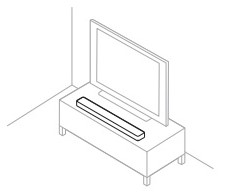
我が家のテレビは「Panasonic VIELA 55V型(TH-55DX750)」ですが、テレビスタンドの高さが約6cmなので、SOUNDBAR700をテレビの全面においても、画面にかかることなくとっても納まりが良い状況となっております(SOUNDBAR700の高さは5.72cm)
初期設定手順(サウンド編)
さあ!皆様お待たせいたしました。
以下に記載の①~④を実施します。
まずは①のSOUNDBAR700とテレビをHDMIケーブルで接続することから始めましょう。
①HDMIケーブルの接続
⇒SOUNDBAR700とテレビをHDMIケーブルで接続します。大事なのはテレビ側のHDMI端子は「eARC端子」または「ARC端子」へ接続することです(HDMIケーブルはSOUNDBAR700に付属しています)
ギョギョギョ!うちのテレビには「eARC端子」やら「ARC端子」が無いぞ!
という方もご安心ください、お持ちのテレビにHDMI 「eARC端子」または「ARC端子」が無い場合は、SOUNDBAR700へ付属の光デジタルケーブルを使用してSOUNDBAR700とテレビを接続すれば大丈夫!
②ADAPTiQ設定
⇒SOUNDBAR700が置いてあるお部屋の音場を自動で認識し、最適な音の調整を自動で実施してくれます。設定は、付属している以下のヘッドセットを装着して実施します。

このヘッドセットを自分の頭へ装着し、部屋の5個所で測定を行うことで、自動で良い音へ調整してくれます。音楽やテレビ等を良く聞く場所(5個所)で測定するので、えっちらこっちら色んなところへ移動しながら測定することになります。
設定自体は全く難しいことはなく、アプリの指示に従って実施すれば問題なく出来ます。
が。。。
1個所目を測定する前に上記の写真を撮ろうとスマホのカメラを起動したところ。。。「問題が発生しました。。。」なる通知が出され途中で終了。。。
次のSTEPである”リモコンの設定”へ行かざるを得なくなりました。。
本設定は初期設定終了後でも、部屋の間取りが変わった場合など、何回もやり直すことも出来るので、特に途中で失敗しても問題ないですが、ちょっと残念な気分になるので、途中でカメラ起動など、横道にそれることなく集中して実施するのがよいでしょう!
③リモコンの設定
⇒前述の”ADAPTiQ設定”は、実施中にスマホのカメラを起動するという、慣れた頃の調子こきにより、途中で止まってしまうハプニングがあり、こちらのリモコン設定を先に実施しました。
これは、いわゆるユニバーサルリモコンを使用する際の設定で、テレビのメーカ名を入れて、いくつか確認を実施します。こちらもアプリの指示に従って進んでいけば全く問題ございません。
④音声アシストの設定
⇒SOUNDBAR700に内蔵されている音声アシスト機能の設定を実施します。「Amazon Alexa」と「Googleアシスタント」を設定できます。
【おNew!】はリビングにGoogle Homeがあるので、Amazon Alexaのみ設定しました。
②’(再)ADAPTiQ設定
⇒失敗したADAPTiQ設定を再度実施しました。以下の流れで再度実施しました(アプリの右下のサウンドバー写真をタップ⇒Audio⇒ADAPTiQ⇒Run ADAPTiQ Now)
初期設定完了!
さあ、これでSOUNDBAR700の初期設定は完了です!
おめでとうございます!
実施する前は、 ネット上にある様々なコメント(難しいだの うまくいかないだの。。)を見ていたので、とっても不安でしたが、いざやってみると、アプリの手順に沿って実施すれば良く、いたって簡単でした。
途中でスマホのカメラを起動するなど 調子をこかなければ 特に問題なくできます。
また、初期設定の内容は後からでもアプリ上で設定変更等ができるので、途中で失敗しても慌てる必要はございませんよ。
どうしてもうまくいかない場合は?
どうしてもうまくいかなーい!!
なーんて時は最後の手段!(途中までも含め)設定を工場出荷時状態へリセットしてもう一度最初っからやってみましょう。
リセットを実行すると、ネットワークやADAPTiQ設定など、すべての設定が消去され、工場出荷状態となります。
リセットの仕方は以下(①~③)となります。
①SOUNDBAR700本体前面左側のライトバーが白で2回点滅してから次第に消灯するまで、ユニバーサルリモコンの「電源ボタン」と「トラック送りボタン(再生&一時停止ボタンの右側)」を同時に5秒間長押しする
②SOUNDBAR700本体が再起動します。リセットが無事に完了すると、本体前面左側のライトバーがオレンジ色に点灯する
③工場出荷状態になっているので、スマホのアプリ(BOSE MUSIC)にて、「サウンドバーの追加(My Bose画面で+をタップ)」から始めてください!
以前の記事”BOSE「SOUNDBAR700」買っちゃった 感想 ~ドキドキ初期設定編その2~”も参照してくださいね!
さぁ!
SONDBAR700本体の初期設定は完了したので、次はサラウンドスピーカーの設置と設定を実施しますよ!
次回!”BOSE「SOUNDBAR700」買っちゃった ~サラウンドスピーカー設定編~”へ続く!
BOSE「SOUNDBAR700」買っちゃった 感想 ~ドキドキ初期設定編その2~

どーもー 【おNEW!】です!
BOSEの「SOUNDBAR700」と「サラウンドスピーカー」を買っちゃった 感想をつづっているこのシリーズ。。第3弾でございます!!
前回は、「初期設定編」とうたいながら。。。違う話で終わってしまいましたが。。。
今回こそ初期設定について記載いたします!
~ドキドキ 初期設定編その2~ です!
いよいよ初期設定するよ!
SOUNDBAR700には説明書は付いていません。ざっくりと記載された「クイックスタートガイド」は付属しているのですが、大変ざっくりでして。。。
①設置してー
②電源に接続してー
③アプリ入れてー手順にそってやってみてー
④わかんなかったらネットみてー
ってな感じなのです。
こんな感じ

また、初期設定の方法について、詳しく載っているブログ等がみつからず、また様々コメントで「苦労した」とか「大変だった」とかいう書き込みを見ていたので、正直購入前の後もうまくいくかドキドキでした。。。
が、自分でいざやってみると、結果的には特に大きな問題は無く初期設定を実施できたというのが感想です。
但し、「スマホを持っている」「自宅にWiFiがある」の2点が初期設定を実施する上での大前提となります。
また、初期設定後の通常利用では付属のリモコンを使用することも可能ですが、アプリを経由して様々な操作をスマホ&WiFi経由で実施することが便利ですのでご留意くださいね!
以下に、当時自分が初期設定を実施した際のメモを基に記載しますので
ぜひ参考にしてください!
と言いつつ。。。自分のメモもざっくりなので。。。
わかんなかったら ネットみてー(笑)
初期設定手順(アプリ編)
さあ!いよいよ初期設定手順(アプリ編)を以下へ記載します。
①~⑨を順に実施します。ご参考下さい!
①SOUNDBAR本体の電源を入れます
⇒前面のランプが白い点灯となった後、突然「ブォ~~~ン!」と割と大き目なサウンドが鳴り、その後(1分後位?)にランプがオレンジの点灯となります。音が鳴るとテンション上がる!
②BOSE MUSICアプリをインストール
⇒お手元のスマホへ”BOSE MUSIC”アプリをインストールします。スマホに応じて「App Store」か「Google Play」よりインストールしてください。初めてインストールされる方はIDの作成が必要となります
③機器(SOUNDBAR700)を探します
⇒スマホの近くにあるSOUNDBAR700を探してくれます。アプリの手順に沿って実施すれば特に問題ないかと
④WiFi設定
⇒自宅のWiFiへ繋げます。パスワードも登録するので間違えないよーに!
⑤名前を登録(任意)
⇒SOUNDBAR700へ名前をつけます。名前をつけずそのままでも大丈夫ですし、後からでも変更可能です。
⑥共有設定
⇒当時は何のことか良くわからなかったのですが、同じWiFiに接続しているユーザなら誰でも本体へアクセスして様々設定等ができるかどうかっていう設定です。問題なければ「共有」で!
⑦音楽サービスの登録
⇒自分の環境にあった音楽サービスを選びます。筆者はSOUNDBAR700はAmazonで購入したのですが、当時「Amazon Music Unlimited」を3か月間無料で使用できるサービスをやっていたので、「Amazon Music Unlimited」と「Spotify」を登録しました。
「Amazon Music Unlimited」の無料サービスがやっているかどうかはこちらのAmazonページで確認してみてください。「まとめ買い10%OFF」などおトクなキャンペーンもやっているので色々チェックしてくださいねー
音楽サービスは、初期設定後でも追加設定できるので、後でゆっくりでも大丈夫!
⑧アップデートのインストール
⇒このアップデート!様々なWebのコメントで「時間がかかる」だの「いつまでも終わらない」など言われてましたが、筆者の場合は5分で終わりました!
アップデート実施中は本体左側前面のランプが左から右へ流れるようにずっと白く点灯してました。アップデートが終わったらランプが消えました。
ここはちょっと我慢です。「まーだー??」と慌てて電源を切らないように!
⑨セットアップの完了をクリック
⇒アップデートが完了したら、「セットアップの完了」をクリックしてこれにて初期設定の”アプリ編”は終了!
お疲れ様!

さぁ!
次はいよいよSONDBAR700本体を設置して”音”の設定に入ります!
BOSE「SOUNDBAR700」買っちゃった 感想 ~ドキドキ初期設定編その1~

どーもー 【おNEW!】です!
BOSEの「SOUNDBAR700」と「サラウンドスピーカー」を買っちゃった 感想 第2弾です!!
前回は、BOSE AWMSⅡの話題が多くなってしまいましたが。。。
今回は~ドキドキ 初期設定編その1~ です!
700と500のどっちが良い?
初期設定のお話に行く前に、機種を選択したお話を少し。。
”BOSE SOUNDBAR”には700と500の2種類がございます。
正確には、現在は「BOSE TV Speaker」も仲間入りしたため、3種類となりますが、「おNew!」が購入した時は、700と500の2種類が比較対象でした。
定価は各々以下となってます。
・Bose Soundbar 700 ⇒¥105,600
・Bose Soundbar 500 ⇒¥72,600
価格の差は、¥33,000ですね。
機能の差分について、詳細はBOSEのSOUNDBARページを参照して頂ければと思いますが、大まかに言って、機能の差分はそれ程は無いです。
機能概要として、以下については両方とも具備しています。
機能の違いとしては、「ベーシックリモコン」なのか「ユニバーサルリモコン」なのかの違いくらいでしょうか。。。前者が”Bose Soundbar 500”で後者が”Bose Soundbar 700”ですね。
でもでも。。。正直なことを言って、【おNew!】は「ユニバーサルリモコン」使ってません!見た目はめっちゃボタンがキラキラしていてカッコいいんですが。。。どうも使いずらい。。。( ゚Д゚)
使わない理由で一番なのは。。。
「録画(HD)した番組をユニバーサルリモコンから選択できない。。。」
です。
我が家では、外付けHDへ録画(映画などなど)することが多いので、録画した番組を選択することが多いです。
が。。。ユニバーサルリモコンからは、録画した番組一覧を見ることが出来ない。。。
(色々試したのですが。。どうしても無理だったので、同じ環境で出来る方がいましたら、ぜひ教えて下さいっ!)
というわけで、機能面ではどちらも優劣つけがたいのです。
正直言って、機能面ではどちらでも差分が無いです。
となると、決め手になったのは
やはり。。。
「音質!」
素人なりに、音質の違いで「Bose Soundbar 700」を選びました。
そして、お買い得に買っちゃったノウハウも!
というわけで、引っ張ってしまって申し訳ないですが。。。
今日も、この辺で。。。(笑)
次回こそ!”BOSE「SOUNDBAR700」買っちゃった ~ドキドキ初期設定編その2~”へ続く!
BOSE「SOUNDBAR700」買っちゃった 感想 ~導入編~

どーもー 【おNEW!】です!
BOSEの「SOUNDBAR700」と「サラウンドスピーカー」を買いました!
本記事では、半年以上使用した正直な感想や初期設定で少し苦労したポイントなどについて記載します!
購入しようかどうか迷っている方!ぜひ参考にしてください!
買ってみた結論
衝撃を受けました!
購入して大満足!
想像以上のサラウンド(前後左右)を手に入れる事ができるのと、同時にスマートスピーカーによるスマートな生活、そして音楽に溢れた毎日を過ごすことができます。購入して全く後悔はしておりません!
この記事を読んでいて、買おうかどうか迷われているあなた!
映画や音楽が大好きなあなた!
思いきって今すぐ買いましょう!
間違いなく生活が変わります!
|
|
我が家の購入前スペック
まずは、ご参考までに、購入前の我が家の音響スペック(リビング編)です。
===
①テレビ:Panasonic VIELA 55V型(TH-55DX750)
②スピーカー:通常はTV内蔵スピーカー、映画や音楽番組、Youtubeなどを鑑賞する際は「BOSE AWMSⅡ(アコースティック ウェーブミュージックシステムⅡ)」を使用
===
②は名機ですね!

★我が家で15年目の「BOSE AWMSⅡ」
スピーカユニットは7cm×2ドライバーと11.5cm×1ウーファーで構成されており高音域から低音域までそれはもう申し分ない音を出してくれます。
小学生の頃、友達の家にあったこのスピーカー(カセットテープ タイプ)の音を聞いて衝撃を受けたのを覚えており、15年ほど前にBOSE直営店で15万円程で購入しました。
BOSE AWMSⅡを購入後は、たまに聞くテレビの音声に加え、CDやFMを聞くのもこれ1台、テレビにはRCAケーブル(赤白ケーブル)で接続し「良い音で聞きたいなー」と気分が盛り上がった時に、電源を入れて視聴する。そんな毎日でした。
そうです。決してこのスピーカでも音には全く申し分ないのです。
低音も自分好みでズンズン来るし、中高音域も大変クリアで、素人の自分はいつ聞いても「うわっ!いい音」って思うのです。
その”音”は、15年経っても消して衰えない、CDはたまに「ガーッ!」と変な音がして聞けなくなったり、液晶ディスプレイに何も表示されなくなったり。。。してましたが、純粋な”音”についてはまったく衰えがなく、今でも元気に良い音を出してくれます。
なぜ「SOUNDBAR700」を購入したのか?
前述した「BOSE AWMSⅡ」で良い音が聞けるのに、ではなぜ「SOUNDBAR700」を購入したのか?
これは、嫁にも痛いほど突っ込みを受けたところです。
嫁:「いらないじゃん! どうせたまにしか聞かないんだし」
私:「だって 欲しいんだもん!」
嫁:「いまのスピーカーで 充分じゃん。。」
私:「今より更に 更に良い音で しかも横や後ろから音が聞こえるって 良くない 良くない??」
嫁:「そんな変わんないってー いらん いらん!」
私:「ぶ。。ぶぅ。。。(*_*)」
当時、嫁には大反対されましたが、今となっては嫁も”サラウンド の虜”となって毎日、映画や音楽を良い音で楽しむ毎日となっています。
ところで、なぜ 購入したのかって??
それは。。。
欲しいから!!
えっ?理由になってない?
ドンマイです(笑)
結果、大満足ですから~~!!
というわけで、しっかり良さを伝えたいのでシリーズ化!
~100日後に高校受験する娘~とのバトル #試験まであと15日

どーもー 【おNew!】です!
私には15歳の娘(Haruka:中学3年生)がいます。
そうです、受験生です。
今日から15日後、彼女は高校受験に臨みます。
受験に向けた数々のプレッシャーやストレスから繰り出される私への暴言や名言、またバトルの模様をつづって行きたいと思います。
試験まであと15日のバトル(暴言)

(森七菜の歌『スマイル』を鼻歌で歌っていた)

おっ!いいねぇ~~~!!
よし聞こう!
おNew!:『アレクサ! スマイル聞かせて!』
アレクサ:『マイケルジャクソンのスマイルを流します』
おNew!:『いやいや。。。』
おNew!:『森七菜のスマイルをユーチューブで検索して!』
アレクサ:『うまくいきませんでした』

お父さんの指示で流したくないんだよ!!

ファッ!ファァァ~~~~~!!
おNew!は新しい物が好きなので、スマートスピーカー(アレクサ)やFire-TVなどを駆使し、シームレスかつ簡単に映像や音楽を楽しめるよう準備をしてます。
が。。。
たまにうまくいかないのです。。。(笑)
この日も、カッコよく声でバシッっと 瞬時に映像や音楽を流し、Harukaへカッコよさをアピールしようと思ったのですが。。。
マイケルジャクソンの『スマイル』って。。。(笑)
アレクサはおっさんの声だと認識してこちらを選択したのかしら。。。
orz。。。
昨日の勉強時間&残業時間
- Haruka(勉強時間):6時間
- おNew!(残業時間):1時間
明日は『試験まであと14日』!! 20時更新!
![[商品価格に関しましては、リンクが作成された時点と現時点で情報が変更されている場合がございます。] [商品価格に関しましては、リンクが作成された時点と現時点で情報が変更されている場合がございます。]](https://hbb.afl.rakuten.co.jp/hgb/1ca3ca25.9acc808f.1ca3ca26.221f880b/?me_id=1300683&item_id=10000343&pc=https%3A%2F%2Fthumbnail.image.rakuten.co.jp%2F%400_mall%2Fbosekk%2Fcabinet%2Fproduct%2Fhometheater%2F06371493%2Fimgrc0093597478.jpg%3F_ex%3D240x240&s=240x240&t=picttext)
